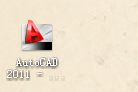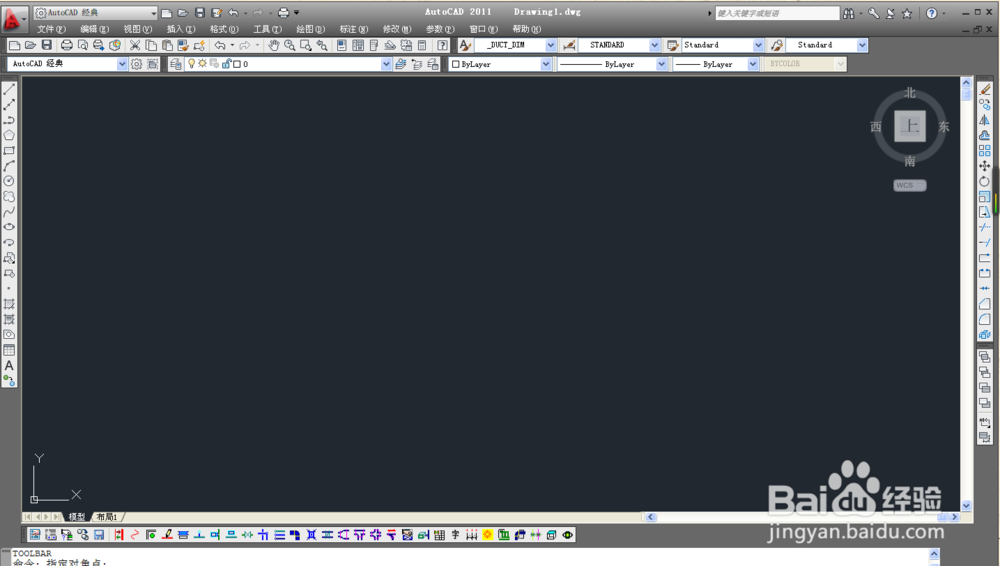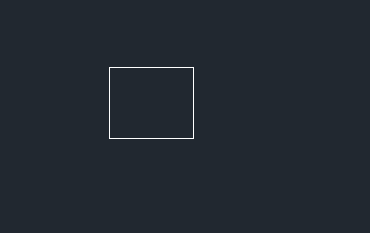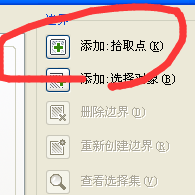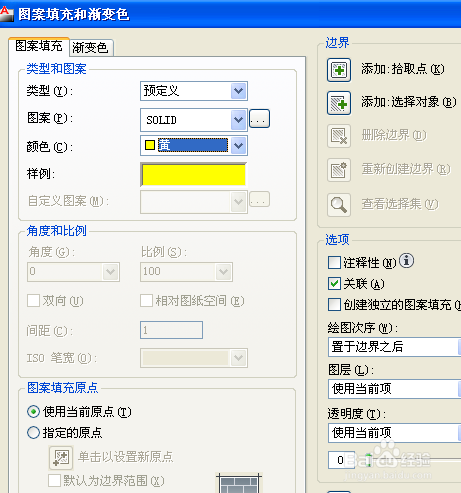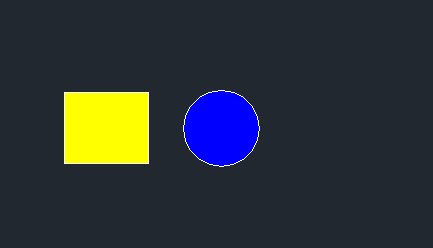如何用CAD画出彩色的图块。
1、打开CAD图标。
2、打开后的界面是这样的。
3、咱们来先随便画一个方框,往这里面填充一个颜色。
4、按字母H。出现这个界面。
5、选择图案,颜色。添加拾取点。确定。
6、多画了几个,看一下。
7、这样就可以了,可以选择自己喜欢的颜色。
声明:本网站引用、摘录或转载内容仅供网站访问者交流或参考,不代表本站立场,如存在版权或非法内容,请联系站长删除,联系邮箱:site.kefu@qq.com。
阅读量:96
阅读量:83
阅读量:49
阅读量:36
阅读量:76